联想ideapadu盘启动快捷键 联想ideapad电脑U盘启动教程
更新时间:2023-10-30 16:08:13作者:xtang
联想ideapadu盘启动快捷键,联想ideapad电脑作为一款受欢迎的笔记本电脑品牌,其快捷启动功能备受用户追捧,其中联想ideapad U盘启动快捷键成为了用户们热衷的功能之一。通过使用U盘启动,用户可以方便地安装操作系统、修复系统问题或者进行系统备份。本文将为大家介绍联想ideapad电脑的U盘启动教程,帮助用户轻松掌握这一实用技巧。无论您是初次使用还是希望了解更多关于U盘启动的知识,本文都将为您提供详细的指导和操作方法。让我们一起来探索联想ideapad电脑的U盘启动快捷键及教程,为您的电脑使用带来更多便利和灵活性。
具体步骤:
1.将U盘插入电脑,开机显示lenovo品牌界面时。迅速按 Fn+F2组合键,进入BIOS界面
2.按左右方向键,选择boot选项卡,将Boot Mode与Boot Priorty设置为下图
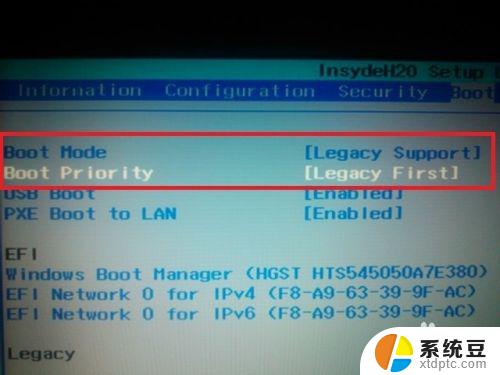
3.按Fn+F10,保存设置,选择yes
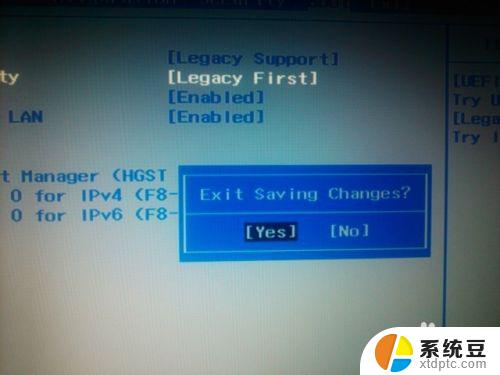
4.接下来,在出现lenovo品牌界面时。迅速按Fn+F12,选择USB HDD (U盘的品牌信息),如下图,我的是金士顿3.0的
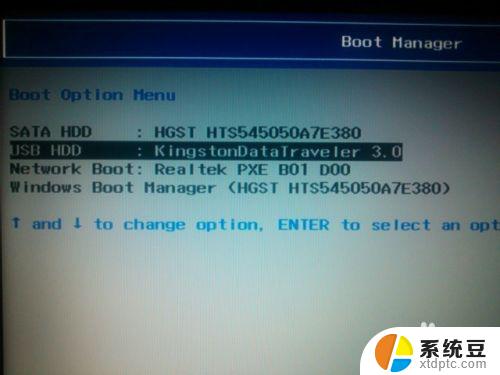
5.设置成功,接下来就自动进入U盘里面了
6.注意:如不需要U盘启动了,也就是进入硬盘启动。这时直接拔U盘是没用的,需重新把USB启动项设置回来,重复1步骤,切换到EXIT选项卡,选择下图所示的选项,按Fn+F10,选择yes
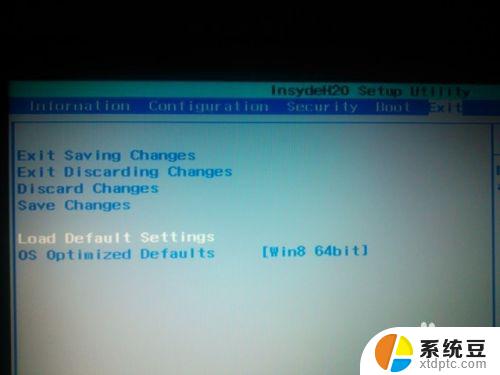
以上是联想ideapadU盘启动的全部内容,需要的用户可以按照步骤进行操作,希望这对大家有所帮助。
联想ideapadu盘启动快捷键 联想ideapad电脑U盘启动教程相关教程
- 联想老笔记本u盘启动bios设置 老式联想电脑如何设置U盘启动
- 联想bios启动顺序设置方法 联想主板bios如何设置启动顺序
- 联想台式机怎么设置硬盘第一启动 联想台式机硬盘启动设置步骤
- asus主板u盘启动快捷键 华硕主板怎么设置U盘启动
- 联想电脑怎么调整亮度调节 联想电脑屏幕亮度调节快捷键
- 联想显示屏亮度调节 联想电脑屏幕亮度调节快捷键
- 联想如何关掉键盘灯光 联想笔记本键盘灯怎么调节
- thinkpadu盘启动按哪个键 ThinkPad BIOS设置U盘启动教程
- 联想键盘灯光怎么开 联想笔记本键盘灯开关位置
- thinkpad setup怎么设置u盘启动 ThinkPad U盘启动设置教程
- 美版iphone12pro和国版有什么区别 iphone12pro美版和国行的配置差异
- 怎么关闭百度的无痕浏览 取消百度浏览器无痕浏览的方法
- 查询连接的wifi密码 电脑上查看WIFI密码步骤
- qq输入法符号怎么打 QQ拼音输入法如何打出颜文字
- 电脑屏幕如何锁屏快捷键 电脑锁屏的快捷键是什么
- 打印机脱机如何解决 打印机脱机显示怎么办
电脑教程推荐